Использование функций поиска и замены
Пункт Searchв строке меню редактора телексных сообщений обеспечивает функции поиска произвольного текста в активном телексном сообщении. Кроме того возможен поиск и замена текста в этом сообщении.
Подменю пункта Searchвключает следующие команды:
- Find (Найти)
- Replace (Заменить)
- Search again(Искать снова)
Команда Find(нажмите на клавиши Alt+S, а затем на клавишу F) выводит на экран диалоговое окно Find(Найти), которое позволяет ввести текст для поиска и установить опции, которые влияют на этот поиск.
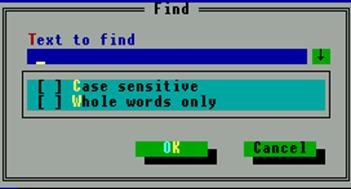
Диалоговое окно Findсодержит поле ввода текста и две флаговые кнопки. Назначение флаговых кнопок:
- Case sensitive– установка метки в поле этой кнопки позволяет различать заглавные и строчные буквы при поиске введенного текста.
- Whole words only– установка метки в поле этой кнопки производится при поиске только полных слов, то есть введенный текст должен с обоих сторон иметь знаки препинания или пробел.
Введите текст для поиска в окно ввода и активируйте кнопку OK (нажмите на клавиши Alt+Oили Enter), чтобы начать поиск. Кнопка Cancel(или клавиша Esc) используется для отмены поиска и закрытия диалогового окна Find.
Чтобы снова не вводить для поиска текст, который уже ранее вводился, нажмите на клавишу Arrow-Down. При этом откроется окно со списком архива вводимого ранее текста. Выберите нужную строку из списка, используя клавиши Arrow-Upи Arrow-Down, и нажмите на клавишу Enter.
Команда Replace(нажмите на клавиши Alt+S, затем на клавишу R) выводит на экран диалоговое окно Replace(Заменить), которое позволяет ввести текст для поиска и заменяющий его текст, а также установить опции, которые влияют на процесс поиска и замены.
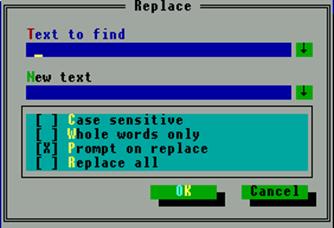
Диалоговое окно Replaceсодержит два поля ввода текста и четыре флаговые кнопки. Назначение флаговых кнопок:
- Case sensitive– установка метки в поле этой кнопки позволяет различать заглавные и строчные буквы при поиске.
- Whole words only– установка метки производится при поиске только полных слов, то есть введенный текст должен с обоих сторон иметь знаки препинания или пробел.
- Prompt on replace– установка метки нужна, если перед каждой заменой необходимо выводить на экран окно подтверждения или аннулирования замены.
- Replace all– установка метки нужна для продолжения процедуры поиска и замены после того, как первый элемент найден и заменен.
Введите текст для поиска в первое окно ввода, а заменяющий его текст – во второе окно. После этого активируйте кнопку OK (нажмите на клавиши Alt+Oили Enter), чтобы начать поиск и замену. Кнопка Cancel(или клавиша Esc) используется для отмены поиска и закрытия диалогового окна Replace.
Чтобы снова не вводить для поиска и замены текст, который уже ранее вводился, нажмите на клавишу Arrow-Down. При этом откроется окно со списком архива вводимого ранее текста. Выберите нужную строку из списка, используя клавиши Arrow-Upи Arrow-Down, и нажмите на клавишу Enter.
Команда Search again(нажмите на клавиши Alt+S, затем на клавишуS) используется для повторения последней команды Findили Replace. Все установки, произведенные в последнем использовавшемся диалоговом окне (Findили Replace), остаются в силе при выполнении команды Search again.
Дата добавления: 2015-01-26; просмотров: 1080;
